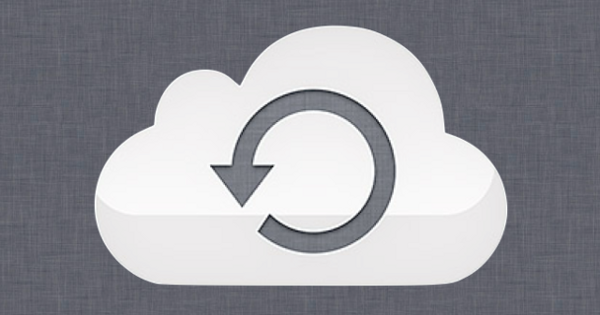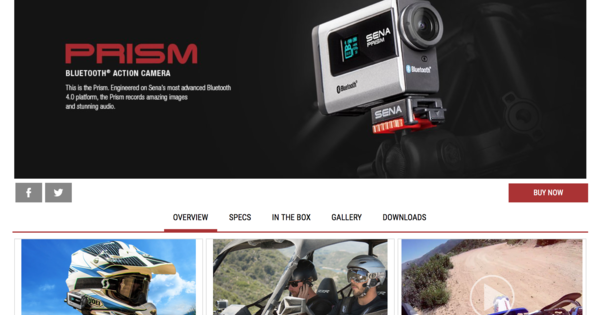நீங்கள் எப்போதும் உங்கள் சொந்த புத்தகத்தை எழுதி வெளியிட விரும்புகிறீர்களா? இதற்காக நீங்கள் இனி ஒரு வெளியீட்டாளருடன் கூட்டு சேர வேண்டியதில்லை. உங்கள் சொந்த மின்புத்தகத்தை உருவாக்கி, அதை நீங்களே விநியோகிப்பது/விற்பது எப்படி என்பதை நாங்கள் உங்களுக்குச் சொல்கிறோம்.
நீண்ட காலத்திற்கு முன்பு நீங்கள் ஒரு புத்தகத்தை வெளியிடுவதற்கு ஒரு பதிப்பகத்தை சார்ந்து இருந்தீர்கள். இது மற்றவற்றுடன், புத்தகத்தின் உற்பத்தி மற்றும் சாத்தியமான வாசகர்கள் இருக்கும் இடங்களுக்கு விநியோகம் செய்வதை உறுதி செய்தது (படிக்க: புத்தகக் கடை). இப்போது உங்களுக்கு ஒரு புத்தகத்திற்கான நல்ல யோசனை இருந்தால், உங்கள் வசம் முன்பை விட அதிகமான விருப்பங்கள் உள்ளன.
புத்தகத்தை மின் புத்தகமாக வழங்குவதன் மூலம், அதை எவ்வாறு விநியோகிக்க வேண்டும் என்பதை நீங்கள் தீர்மானிக்கிறீர்கள். கூடுதலாக, உங்கள் சொந்த புத்தகத்தை புதிதாக உருவாக்கலாம். நாங்கள் எழுதும் செயல்முறைக்கு செல்லவில்லை, ஆனால் கதை கொள்கையளவில் ஏற்கனவே 'காகிதத்தில்' உள்ளது என்று கருதுகிறோம். எவ்வாறாயினும், மின் புத்தகங்களுக்கு நீங்கள் ஒரு நல்ல உள்ளடக்க அட்டவணையை வழங்குவது கூடுதல் முக்கியமானது, எனவே முதலில் அதைப் பற்றி விவாதிப்போம்.
Word இல் உள்ளடக்க அட்டவணையை உருவாக்கவும்
Word இல் ஆவணத்தை வடிவமைக்கும் போது நீங்கள் எந்த கட்டுப்பாடுகளுக்கும் கட்டுப்பட மாட்டீர்கள். இருப்பினும், தெளிவான உள்ளடக்க அட்டவணையை வழங்கவும், இதனால் வாசகர் விரைவாக சரியான அத்தியாயத்திற்கு செல்ல முடியும். அத்தியாயத்தின் தலைப்புகளைத் தேர்ந்தெடுத்து, கருவிப்பட்டியில் இருந்து தேர்வு செய்யவும் தொடங்கு தேனீ பாணிகள் முன்னால் கோப்பை 1, கோப்பை 2 அல்லது கோப்பை 3. உள்ளடக்க அட்டவணையைச் சேர்க்க விரும்பும் பக்கத்தைத் திறந்து தாவலைத் தேர்ந்தெடுக்கவும் குறிப்புகள். பொத்தானை அழுத்தவும் உள்ளடக்க அட்டவணை. இப்போது நீங்கள் எந்த வகையான உள்ளடக்க அட்டவணையைச் செருக விரும்புகிறீர்கள் என்பதைத் தேர்ந்தெடுக்கவும்.
நீங்கள் எந்த நேரத்திலும் உள்ளடக்க அட்டவணையைப் புதுப்பிக்கலாம், உதாரணமாக நீங்கள் கூடுதல் அத்தியாயங்களைச் சேர்த்து உரையை விரிவுபடுத்தியிருந்தால். இதைச் செய்ய, உள்ளடக்க அட்டவணையில் வலது கிளிக் செய்து தேர்ந்தெடுக்கவும் புதுப்பிப்பு புலம்.
வார்த்தை ஆவணத்தை epub ஆக மாற்றவும்
மின் புத்தகம் என்பது பெரும்பாலும் PDF அல்லது EPUB வடிவத்தில் இருக்கும் கோப்பு. PDF கோப்பு என்பது சில காலமாக இருக்கும் பொதுவான கோப்பு வடிவமாக இருந்தாலும், EPUB என்பது மின்புத்தகங்களுக்காக குறிப்பாக உருவாக்கப்பட்டது.இ-புத்தகங்களும் பயன்படுத்தும் மற்ற கோப்பு வடிவங்கள் azw மற்றும் odf ஆகும்.
epub இன் நன்மை என்னவென்றால், அது உரையைக் காண்பிக்கும் நெகிழ்வுத்தன்மையாகும். எடுத்துக்காட்டாக, கோப்பின் உள்ளடக்கத்தை மின்-ரீடரின் திரை அளவுக்கு மாற்றியமைக்க முடியும் மற்றும் வாசகர் எழுத்துரு மற்றும் எழுத்துரு அளவை தாங்களாகவே சரிசெய்ய முடியும்.
துரதிருஷ்டவசமாக, Word இல் நீங்கள் நேரடியாக உங்கள் புத்தகத்தை epub வடிவத்தில் சேமிக்க முடியாது. எனவே ஆன்லைன்-convert.com என்ற வெளிப்புற சேவையின் உதவியை நாங்கள் பெறுகிறோம்.

சாளரத்தின் மேற்புறத்தில் நீங்கள் வெவ்வேறு மாற்று விருப்பங்களைக் காணலாம்: நாங்கள் தேர்வு செய்கிறோம் மின்புத்தக மாற்றி. தேர்வு செய்யவும் epub ஆக மாற்றவும். பொத்தானை அழுத்தவும் கோப்புகளைத் தேர்ந்தெடுக்கவும் நீங்கள் வடிவமைப்பிற்கு மாற்ற விரும்பும் கோப்பை சுட்டிக்காட்டவும். தற்செயலாக, நீங்கள் ஒரு வேர்ட் ஆவணத்துடன் மட்டுப்படுத்தப்படவில்லை, ஆனால் நீங்கள் PDF கோப்பையும் தேர்ந்தெடுக்கலாம். கோப்பு பதிவேற்றப்பட்டது.
அடுத்து பாருங்கள் விருப்ப அமைப்புகள். இங்கே நீங்கள் கூடுதல் அமைப்புகளைக் குறிப்பிடலாம். எடுத்துக்காட்டாக, நீங்கள் ஒரு குறிப்பிட்ட மின்-வாசிப்பாளருக்கான மின் புத்தகத்தை உருவாக்கினால், அதை நீங்கள் சேர்க்கலாம் இலக்கு மின்புத்தக வாசகர் குறிப்பிடவும். மின் புத்தகத்தின் தலைப்பு மற்றும் ஆசிரியர் தகவல் போன்றவற்றையும் இங்கே சரிசெய்யலாம். முடிந்ததா? பின்னர் கிளிக் செய்யவும் மாற்றத்தைத் தொடங்கவும். அதன் பிறகு நீங்கள் புத்தகத்தை பதிவிறக்கம் செய்து பகிர்ந்து கொள்ளலாம்.
Kindle Create மூலம் Amazon இல் மின்புத்தகத்தை விற்கவும்
உங்கள் மின் புத்தகத்தை Amazon வழியாக விநியோகிக்க விரும்பினால், நீங்கள் Kindle Createஐயும் பயன்படுத்தலாம். இந்த இலவச நிரல் மூலம் உங்கள் மின் புத்தகத்தை நேர்த்தியாக வடிவமைக்க முடியும். நிறுவிய பின் கிளிக் செய்யவும் கோப்பிலிருந்து புதிய திட்டம். இடதுபுறத்தில் நீங்கள் எந்த வகையான புத்தகத்தை உருவாக்க விரும்புகிறீர்கள் என்பதைக் குறிக்கவும். இரண்டு விருப்பங்களையும் கிளிக் செய்து, புத்தகத்தின் வகையைச் சேர்ந்த பண்புகள் எது என்பதை வலதுபுற சாளரத்தில் பார்க்கவும்.
எனவே புத்தக வகைகளில் கவனம் செலுத்த வேண்டாம், ஆனால் உங்களுக்கு தேவையான கூறுகளைப் பார்க்கவும். எடுத்துக்காட்டாக, இரண்டாவது விருப்பம் (படிப்பு புத்தகங்கள், பயண வழிகாட்டிகள், சமையல் புத்தகங்கள், இசை புத்தகங்கள்) வீடியோக்கள் மற்றும் ஆடியோவைப் பயன்படுத்துவதற்கு மிகவும் பொருத்தமானது. நீங்கள் எந்த வகையான புத்தகத்தை உருவாக்குகிறீர்கள் என்பதையும் உங்கள் மூலக் கோப்பு தீர்மானிக்கிறது. எடுத்துக்காட்டாக, நீங்கள் ஒரு வேர்ட் கோப்பு (டாக் அல்லது டாக்ஸ்) அல்லது வடிவமைக்கப்பட்ட PDF கோப்பை இறக்குமதி செய்யலாம்.

கோப்பைத் தேர்ந்தெடுக்கவும்: இது உருவாக்கு மூலம் இறக்குமதி செய்யப்பட்டு தானாகவே அத்தியாயங்களுடன் வழங்கப்படும். பிரதான சாளரத்தில் புத்தகத்தைப் பார்ப்பீர்கள். இப்போது சாளரத்தைப் பார்க்கவும் பரிந்துரைக்கப்பட்ட அத்தியாய தலைப்புகள்: சரியாக அங்கீகரிக்கப்படாத அத்தியாயங்களுக்கு அடுத்துள்ள காசோலை மதிப்பெண்களை அகற்றி, கிளிக் செய்வதன் மூலம் உறுதிப்படுத்தவும் தேர்வை ஏற்கவும். தளவமைப்புடன் நீங்கள் உடன்படவில்லை என்றால், கிளிக் செய்யவும் அனைத்தையும் நிராகரிக்க.
ஏற்கனவே உள்ள அத்தியாயத்தை பல அத்தியாயங்களாகப் பிரிக்க விரும்புகிறீர்களா? நீங்கள் பிரிக்க விரும்பும் பகுதியில் கர்சரை வைத்து B ஐ தேர்வு செய்யவும்இங்கே அத்தியாயத்தைத் திருத்தவும், செருகவும், பிரிக்கவும்.
சாளரத்தின் இடது பக்கத்தில் நீங்கள் உள்ளடக்க அட்டவணையைக் காண்பீர்கள், இது மூன்று முக்கிய பகுதிகளாக பிரிக்கப்பட்டுள்ளது: ஆரம்ப வேலை, முக்கிய உரை மற்றும் ரம்ப். அடுத்துள்ள கூட்டல் குறியைக் கிளிக் செய்யவும் பூர்வாங்க வேலை. இங்கே நீங்கள் தலைப்புப் பக்கம், முன்னுரை மற்றும் பதிப்புரிமைத் தகவல் போன்ற கூறுகளைச் சேர்க்கலாம். அடுத்து கூட்டல் குறி முக்கிய உரை புதிய அத்தியாயங்களைச் சேர்க்க உங்களை அனுமதிக்கிறது.
இறுதியாக, ரம்ப் எபிலோக் மற்றும் ஆசிரியரைப் பற்றிய தகவல் போன்ற கூறுகளுக்கான அணுகல். சாளரத்தின் வலது பக்கத்தில் நீங்கள் உரை பண்புகளைக் காண்பீர்கள். இது பக்கத்தில் உள்ள உறுப்பின் தோற்றத்தைத் தீர்மானிக்க உங்களை அனுமதிக்கிறது (உதாரணமாக ஒரு அத்தியாயத்தின் தலைப்பு, துணைத்தலைப்பு அல்லது பத்தி).

கிரியேட் ஒரு வரையறுக்கப்பட்ட கருப்பொருள்களையும் வழங்குகிறது, இதன் மூலம் நீங்கள் புத்தகத்தின் வடிவமைப்பை தீர்மானிக்கிறீர்கள். பொத்தானை அழுத்தவும் கருப்பொருள்கள், சாளரத்தின் மேல் வலது. தீம் ஒன்றைத் தேர்ந்தெடுத்து முடிவைப் பார்க்கவும். இறுதியாக கிளிக் செய்யவும் தேர்ந்தெடுக்கிறது. அதன் பிறகு உங்கள் புத்தகத்தில் பல்வேறு வகையான கூறுகளைச் சேர்க்கலாம். இதற்கான விருப்பங்களை நீங்கள் இதன் மூலம் காணலாம் திருத்து, செருகு.
முதலில் நீங்கள் உறுப்பைச் சேர்க்க விரும்பும் உங்கள் புத்தகத்தில் உள்ள நிலைக்குச் சென்று தேர்வு செய்யவும் திருத்து, செருகு. வீடியோவைச் செருக, தேர்வு செய்யவும் கோப்பிலிருந்து திரைப்படம் மற்றும் மூலத்தைத் தேர்ந்தெடுக்கவும். நீங்கள் ஒரு ஒலி அல்லது படத்தைச் செருகலாம்: தேர்வு செய்யவும் கோப்பிலிருந்து ஆடியோ அல்லது கோப்பிலிருந்து படம்.
மதிப்பாய்வு செய்து வெளியிடவும்
இறுதி முடிவைச் சரிபார்க்க, பொத்தானைக் கிளிக் செய்யவும் முன்னோட்ட. டேப்லெட் மற்றும் ஃபோன் போன்ற பல்வேறு சாதனங்களில் புத்தகத்தின் விளக்கக்காட்சியை இந்தக் காட்சி காட்டுகிறது. ஜன்னலில் கட்டுப்பாட்டு செயல்பாடு உங்களை தேர்வு சாதனம் விரும்பிய மாதிரிக்காட்சி சாதனத்திற்கு மற்றும் கிடைமட்ட மற்றும் செங்குத்து காட்சிக்கு இடையில் மாறுவதற்கு அடுத்துள்ள பொத்தான்களைப் பயன்படுத்தவும்.
கூடுதலாக, கீழே உள்ள பெட்டியின் மூலம் வெவ்வேறு எழுத்துருக்கள் மற்றும் அளவுகளுக்கு இடையில் மாறலாம். மதிப்பாய்வு கருவி சாளரத்தின் மிகக் கீழே, நீங்கள் நேரடியாக உள்ளடக்க அட்டவணைக்குச் செல்லலாம், எனவே முடிவுகளை விரைவாக உலாவலாம்.
இறுதி முடிவில் நீங்கள் திருப்தியடைகிறீர்களா? வெளியிட நேரம். அதே பெயரின் பொத்தானைக் கிளிக் செய்யவும், அதை நீங்கள் சாளரத்தின் மேல் வலதுபுறத்தில் காணலாம். புத்தக தொகுப்பு உருவாக்கப்பட்ட பிறகு, நீங்கள் அதை Amazon மூலம் வெளியிடலாம். இணைப்பை கிளிக் செய்யவும் கேடிபியில் பதிவேற்றி வெளியிடவும் மற்றும் மந்திரவாதியின் படிகளைப் பின்பற்றவும்.
கோபோவுக்காக வெளியிடவும்
உங்கள் மின்புத்தகத்தை நீங்கள் விநியோகிக்கும் விதம் இலக்கு பார்வையாளர்கள் மற்றும் தலைப்பைப் பொறுத்தது. உங்கள் புத்தகம் கோபோ அட்டவணையில் (பரவலாகப் பயன்படுத்தப்படும் சேவை) மூலம் கிடைக்க, கோபோ ரைட்டிங் லைஃப் தளத்தைப் பார்வையிடவும்.

ஒரு ஆசிரியராக, இந்த தளத்தில் உள்ள உரிமைகளின் உரிமையாளராக நீங்கள் இருக்கிறீர்கள், மேலும் மின் புத்தகத்தின் விலையை நீங்களே தீர்மானிக்கலாம். புத்தகத்திற்கான சலுகைகள் மற்றும் விளம்பரங்களை நீங்களே திட்டமிடலாம், எடுத்துக்காட்டாக விடுமுறை நாட்களில் அல்லது சிறப்பு சந்தர்ப்பங்களில். கோபோ சூழலில் உங்கள் புத்தகத்தை எபப் வடிவத்திற்கு மாற்றவும் முடியும்.
எல்லாவற்றிற்கும் மேலாக, மேற்கூறிய, அதிக 'பாரம்பரிய' வெளியீட்டு சேனல்களுக்கு கூடுதலாக, நீங்கள் பரந்த வரம்பில் கவனம் செலுத்தும் தளங்களிலும் பரிசோதனை செய்யலாம். எடுத்துக்காட்டாக, Payhip என்பது மின் புத்தகங்கள் மற்றும் பிற டிஜிட்டல் தயாரிப்புகளை விற்பனை செய்வதில் கவனம் செலுத்தும் ஒரு தளமாகும்.
தயாரிப்பாளர்கள் ஒரு சந்தா மாதிரியின் அடிப்படையில் ஒரு பொருளுக்கு விற்கப்படும் கமிஷனுடன் வேலை செய்கிறார்கள். ப்ரோ சந்தாவுடன் நீங்கள் ஒரு நிலையான தொகையை செலுத்துகிறீர்கள் மற்றும் கமிஷன் எதுவும் வசூலிக்கப்படாது.
உங்கள் சொந்த மின்புத்தகத்தை வெளியிடுவதற்கு மேலே உள்ள தீர்வுகள் உங்களுக்கு உதவியிருக்கும் என நம்புகிறோம். எப்படியிருந்தாலும், பல விருப்பங்கள் உள்ளன!